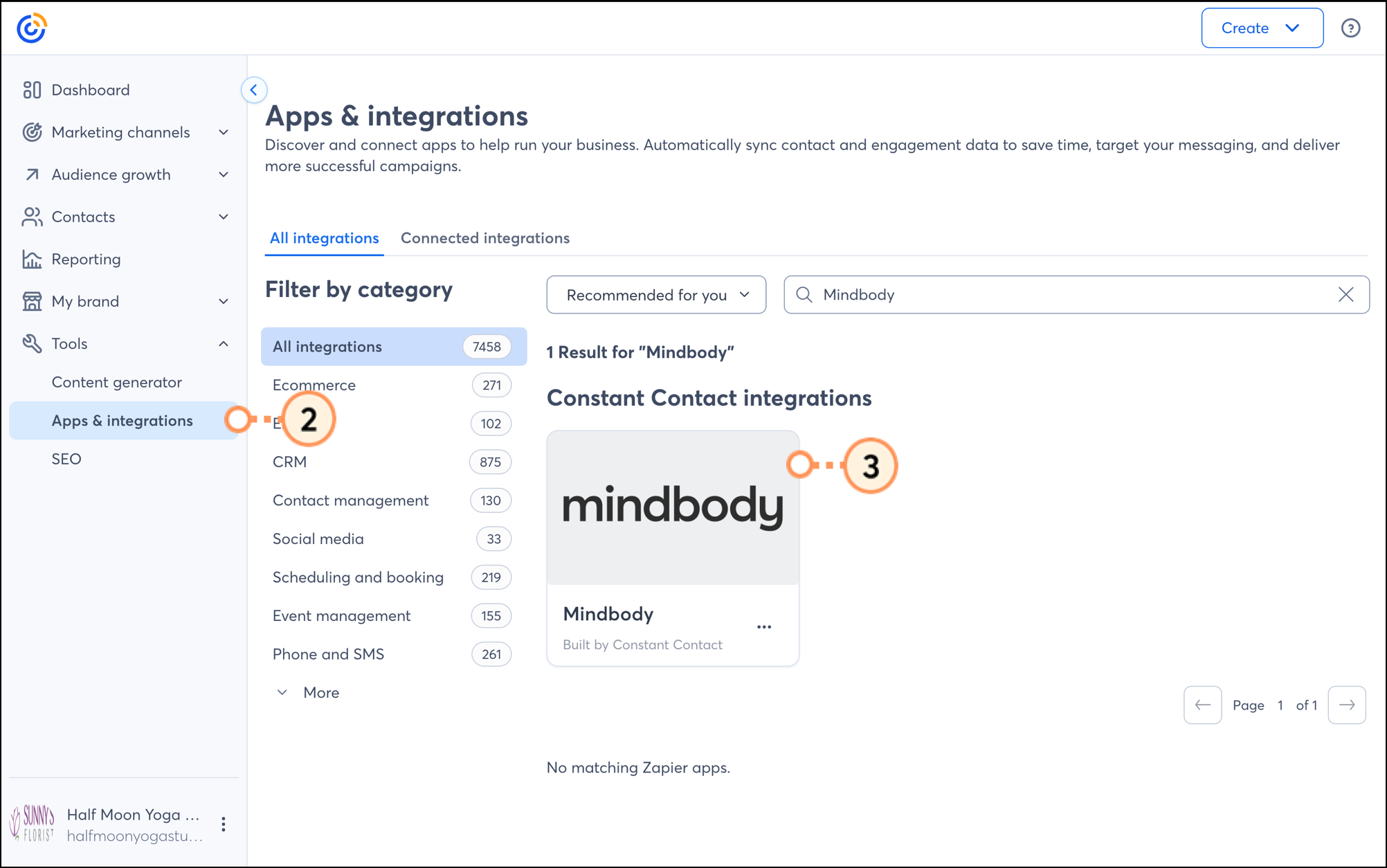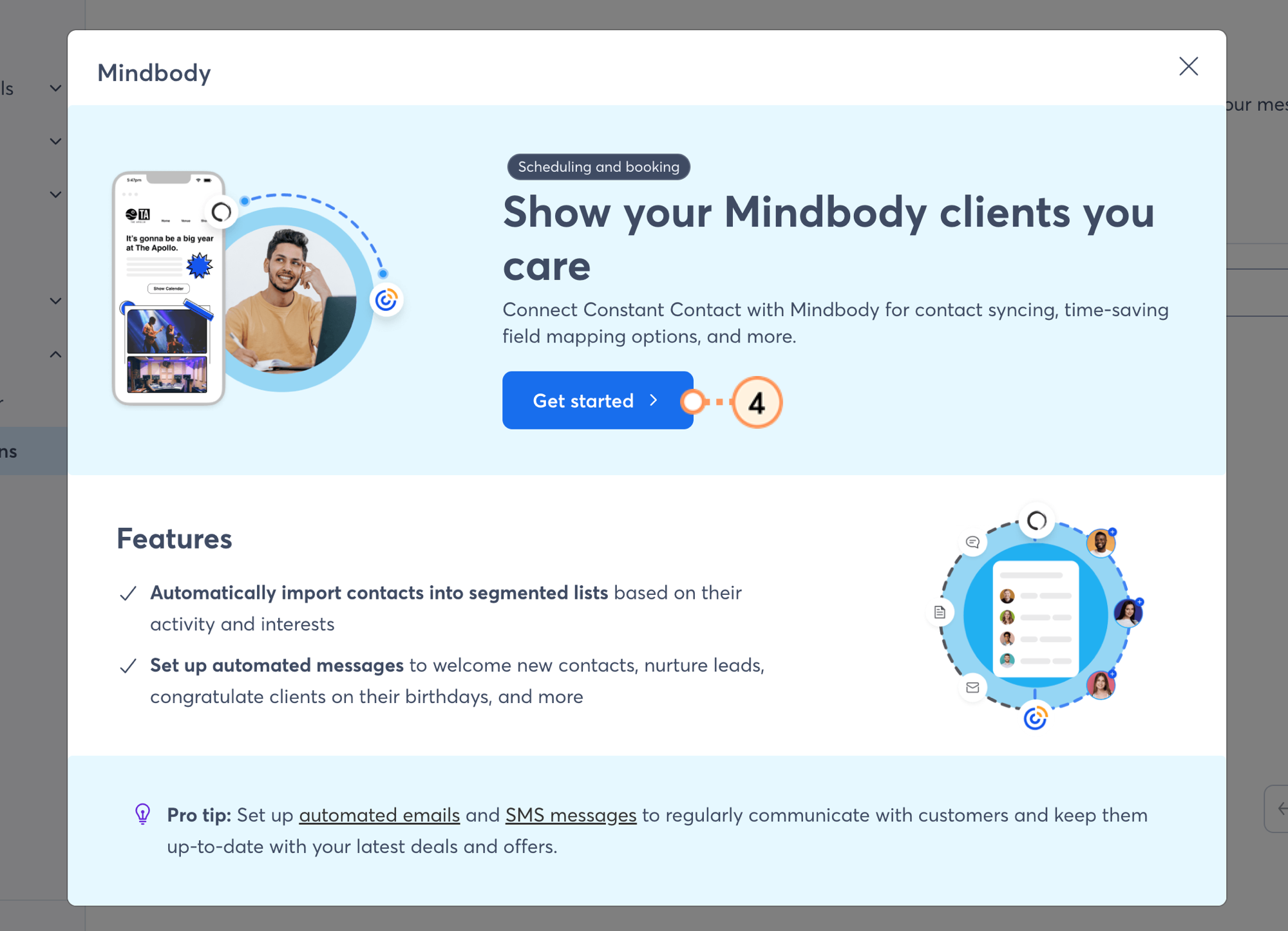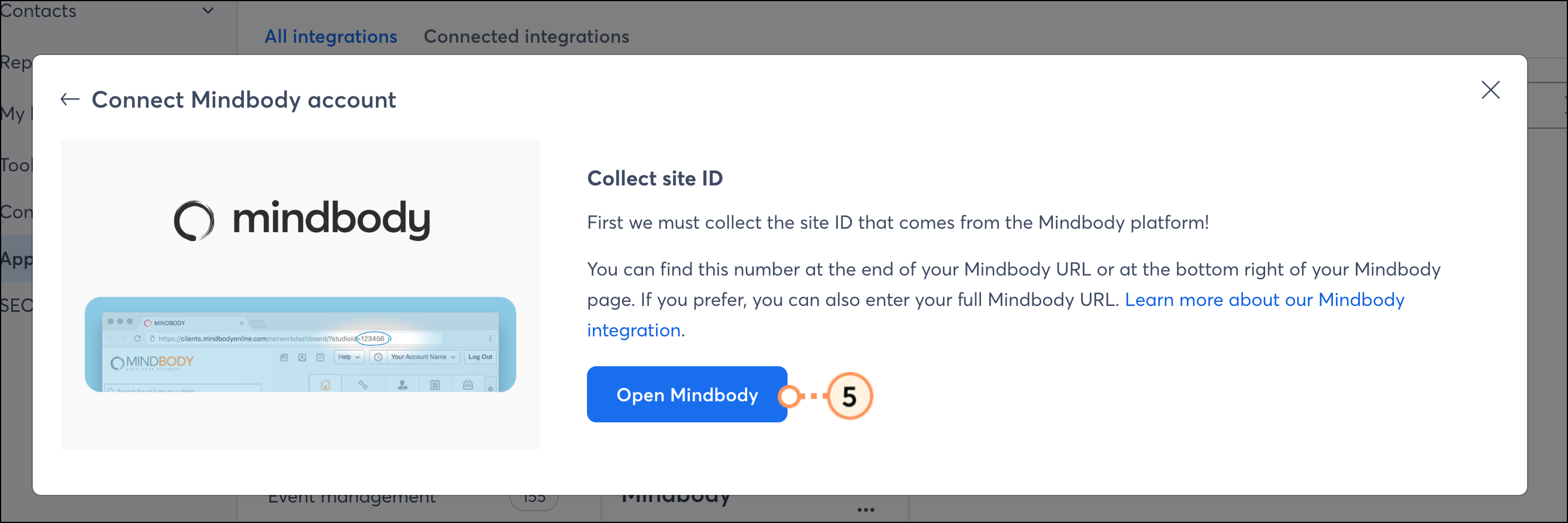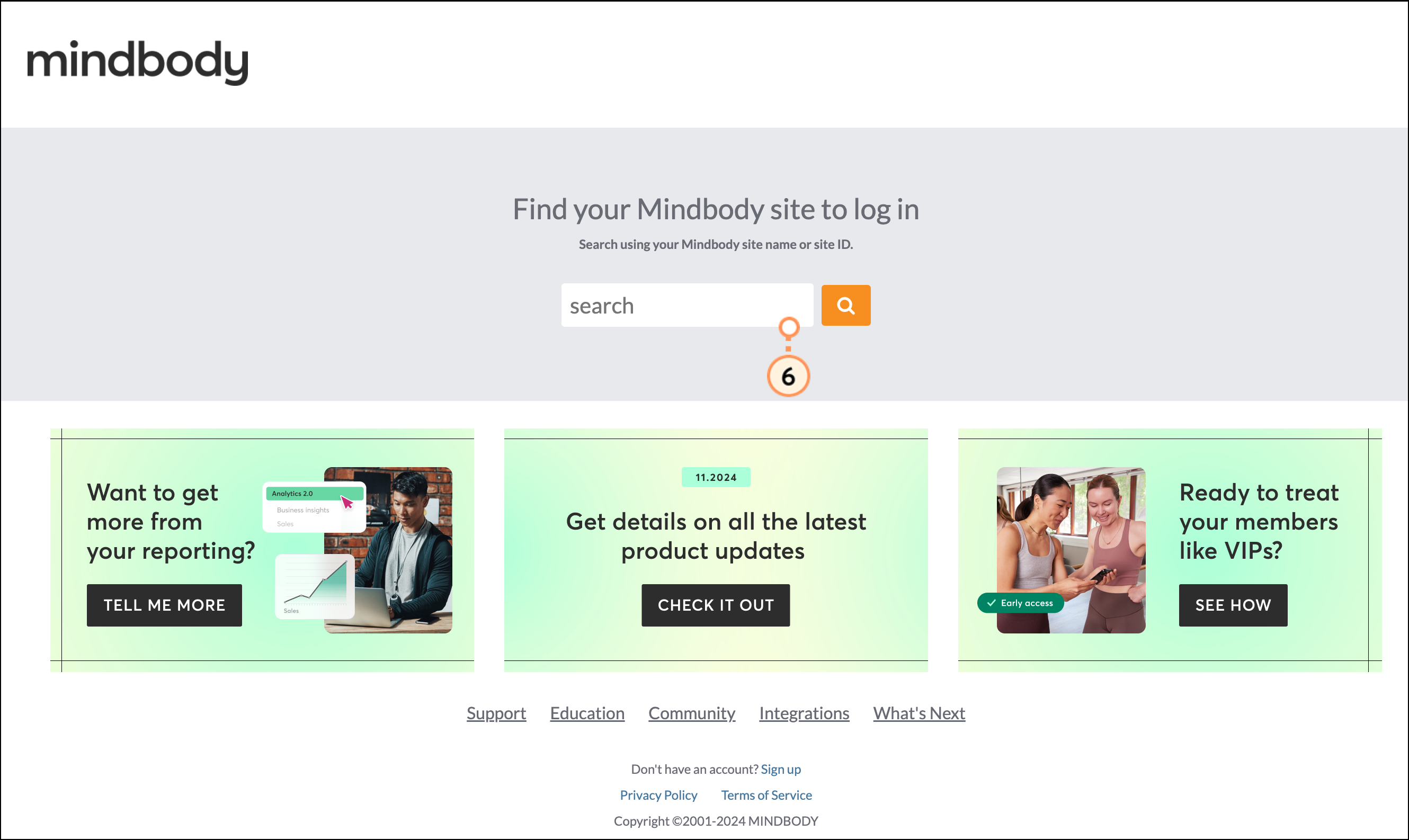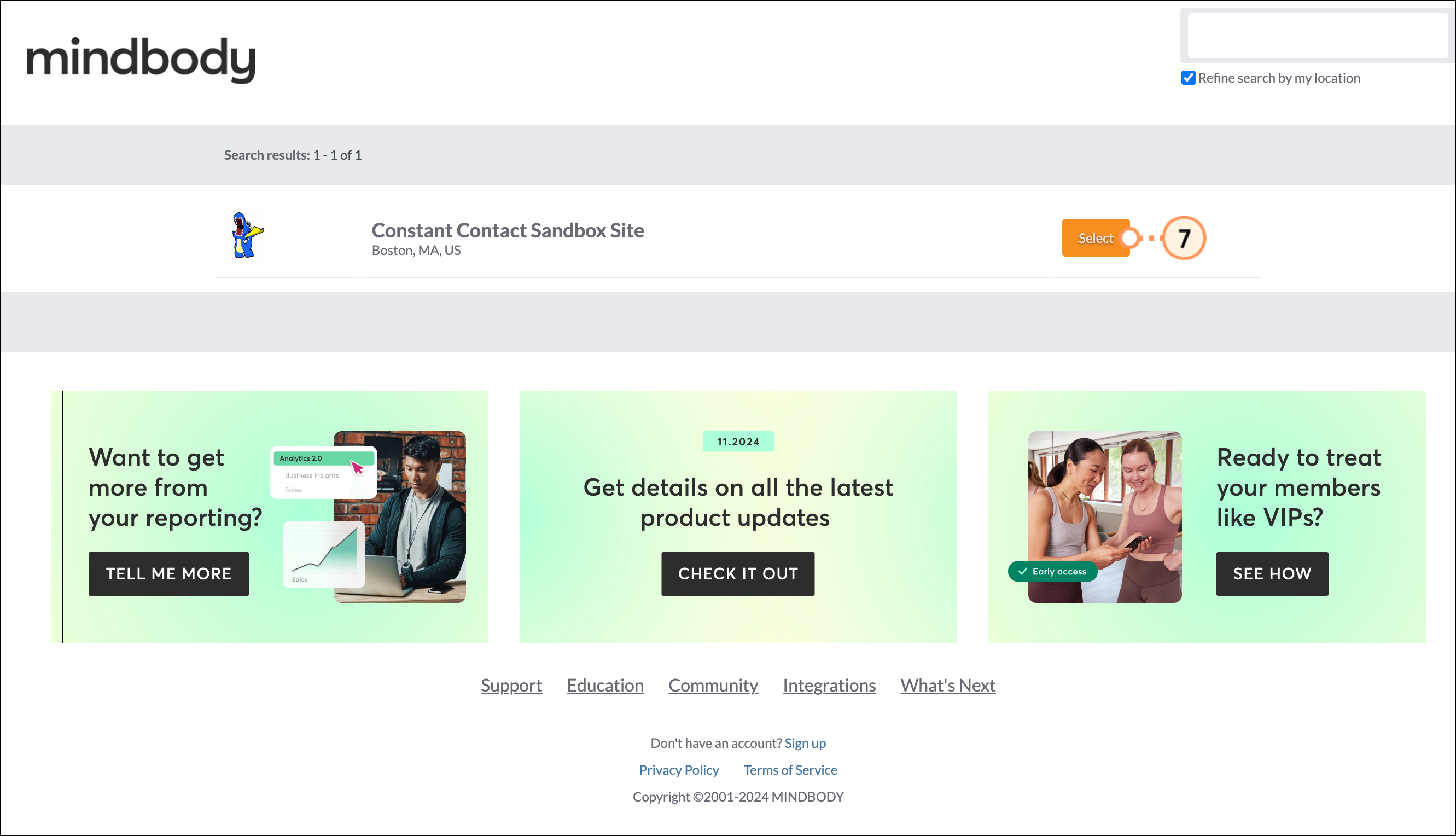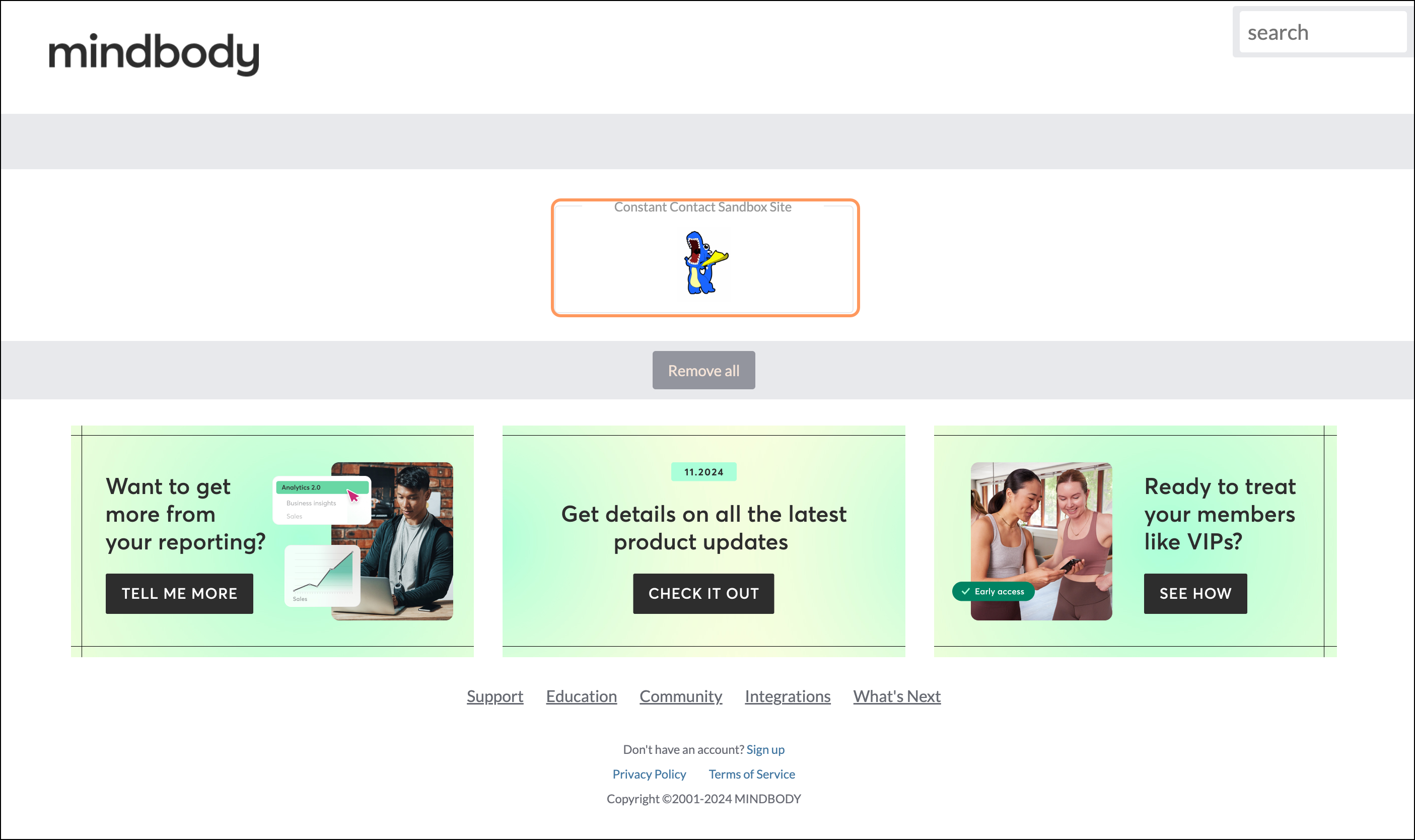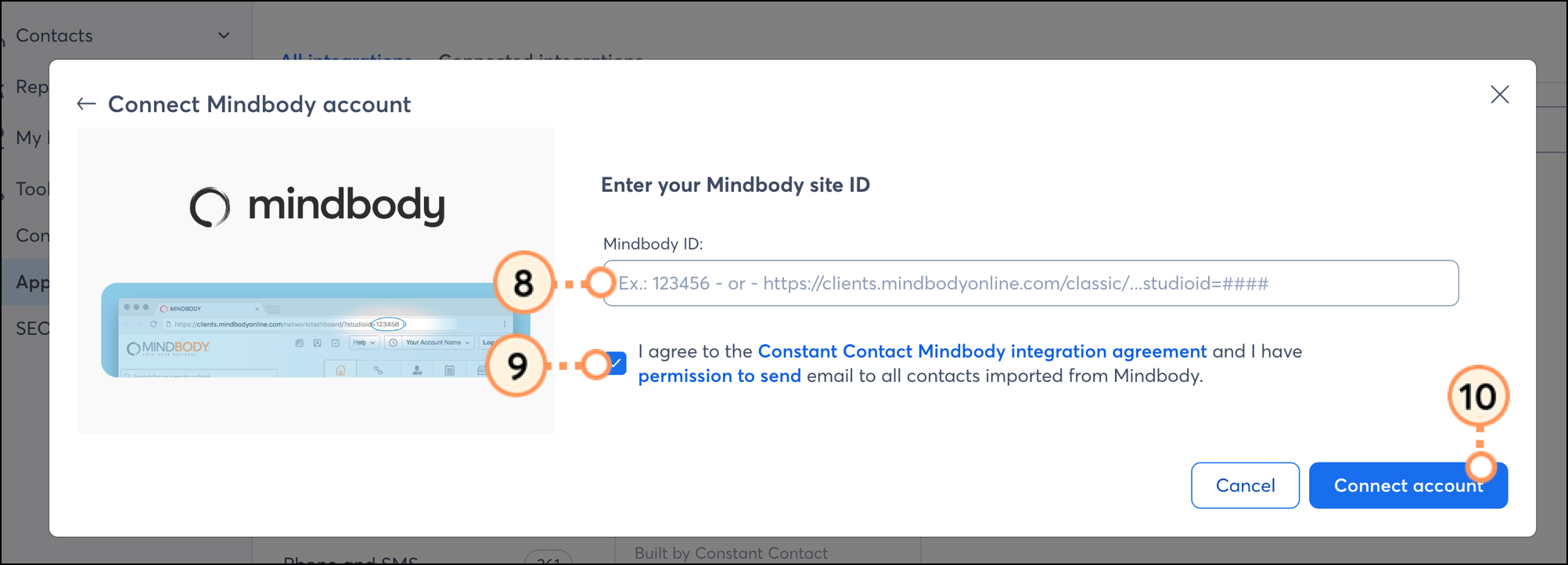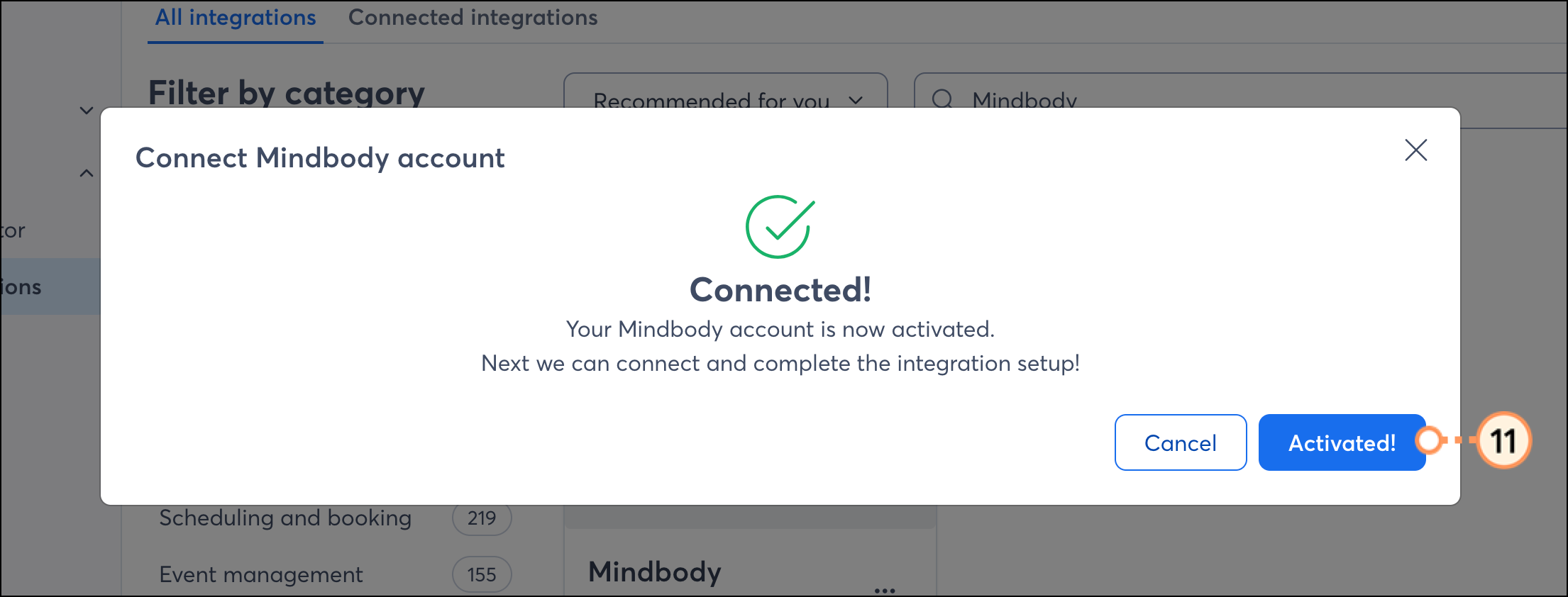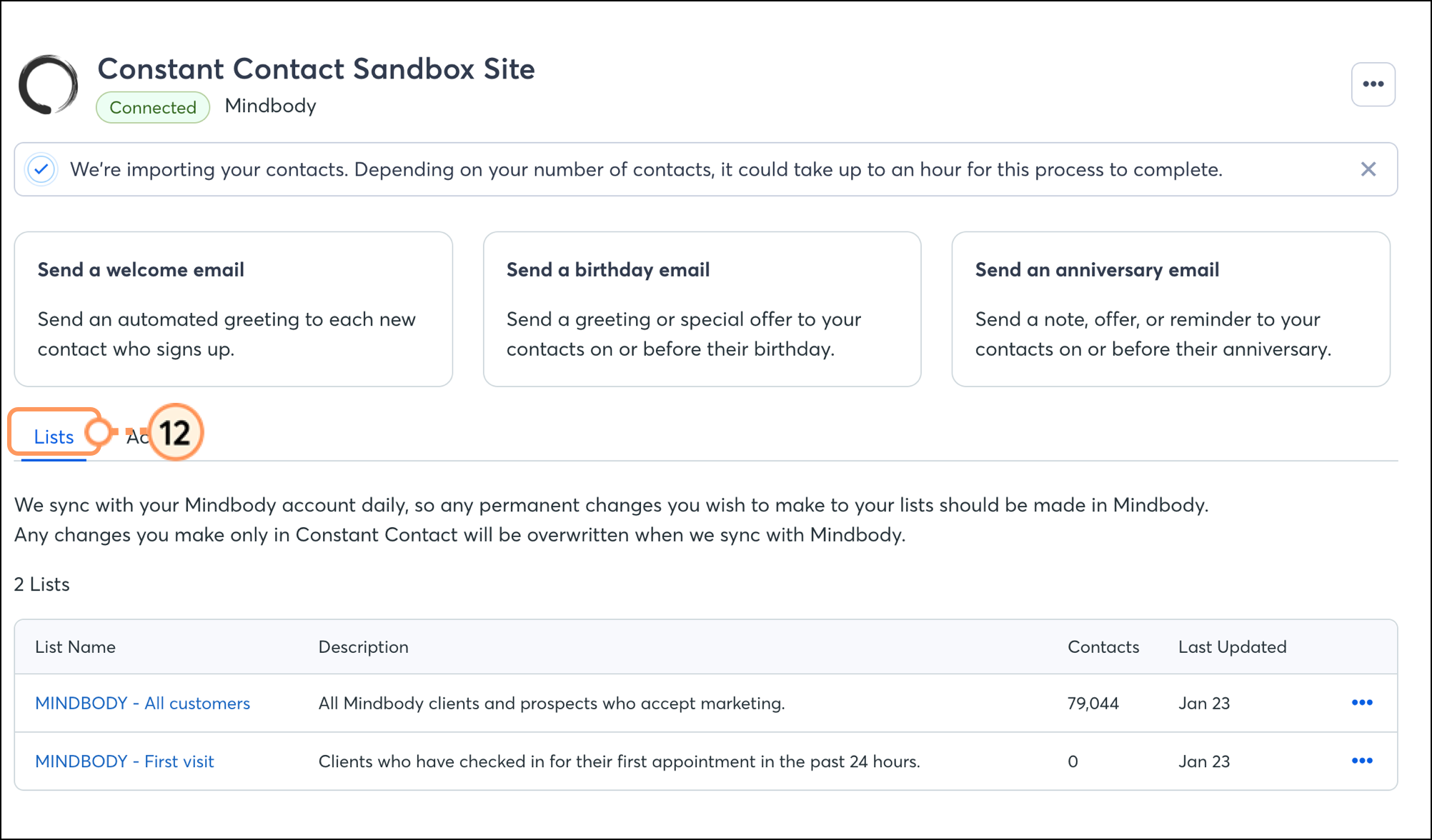Updated: 9. September 2025
Mithilfe unserer Mindbody-Integration können Sie Kontakte von Mindbody in Ihrem Constant Contact-Konto automatisch synchronisieren. Die Integration importiert den Geburtstag des Kontakts und das Datum, an dem er Ihr Geschäft zum ersten Mal besucht hat, um das Senden von automatisierten Begrüßungs-, Geburtstags- und Jubiläums-E-Mails zu vereinfachen. Ihre E-Mail-Listen werden täglich aktualisiert, um sicherzustellen, dass Sie mit all Ihren Mindbody Kunden verbunden bleiben.
Synchronisieren Sie Ihre Mindbody-Kontakte
Wenn Sie Ihr Mindbody-Konto synchronisieren, werden Kunden mit dem Status „Active“ (Aktiv) in Ihr Constant Contact-Konto übernommen. Kunden werden nach 24 Monaten ohne Besuche „Inactive“ (Inaktiv). Um Kontakte mit der Liste „First Visit“ (Erster Besuch) zu synchronisieren, müssen sich die Kontakte im Status „Completed“ (Abgeschlossen) befinden.
 | Wichtig: Um bestimmte Kontakte während der Synchronisierung auszuschließen, stellen Sie sicher, dass die Option „Email“ (E-Mail) unter „News and Promos“ (Nachrichten und Promos) nicht markiert ist. Nach Abschluss der Synchronisierung erfolgt die Abmeldung in beide Richtungen – bei Kontakten, die sich über die Fußzeile Ihrer Constant Contact-E-Mails abmelden, wird die Option „Email“ (E-Mail) in Ihrem Mindbody-Konto automatisch deaktiviert, und wenn Sie die Option „Email“ (E-Mail) deaktivieren, wird der Kontakt in Ihrem Constant Contact-Konto als abgemeldet gekennzeichnet. |
- Melden Sie sich an Ihrer Mindbody-Website an. Kopieren Sie Ihren Website-URL oder notieren sich Ihre Website-ID, die unten rechts im Mindbody-Dashboard aufgeführt ist.
Hinweis: Sie müssen sich bei Ihrem Mindbody-Konto als Inhaber anmelden, um die Integration abzuschließen.

- In Constant Contact klicken Sie auf Tools (Werkzeuge) > Apps & Integrationen (Apps und Integrationen).
- Suchen Sie unter der Registerkarte „All Integrations“ (Alle Integrationen) entweder nach Mindbody oder scrollen Sie durch die Liste, um es zu finden. Klicken Sie dann auf den Block.
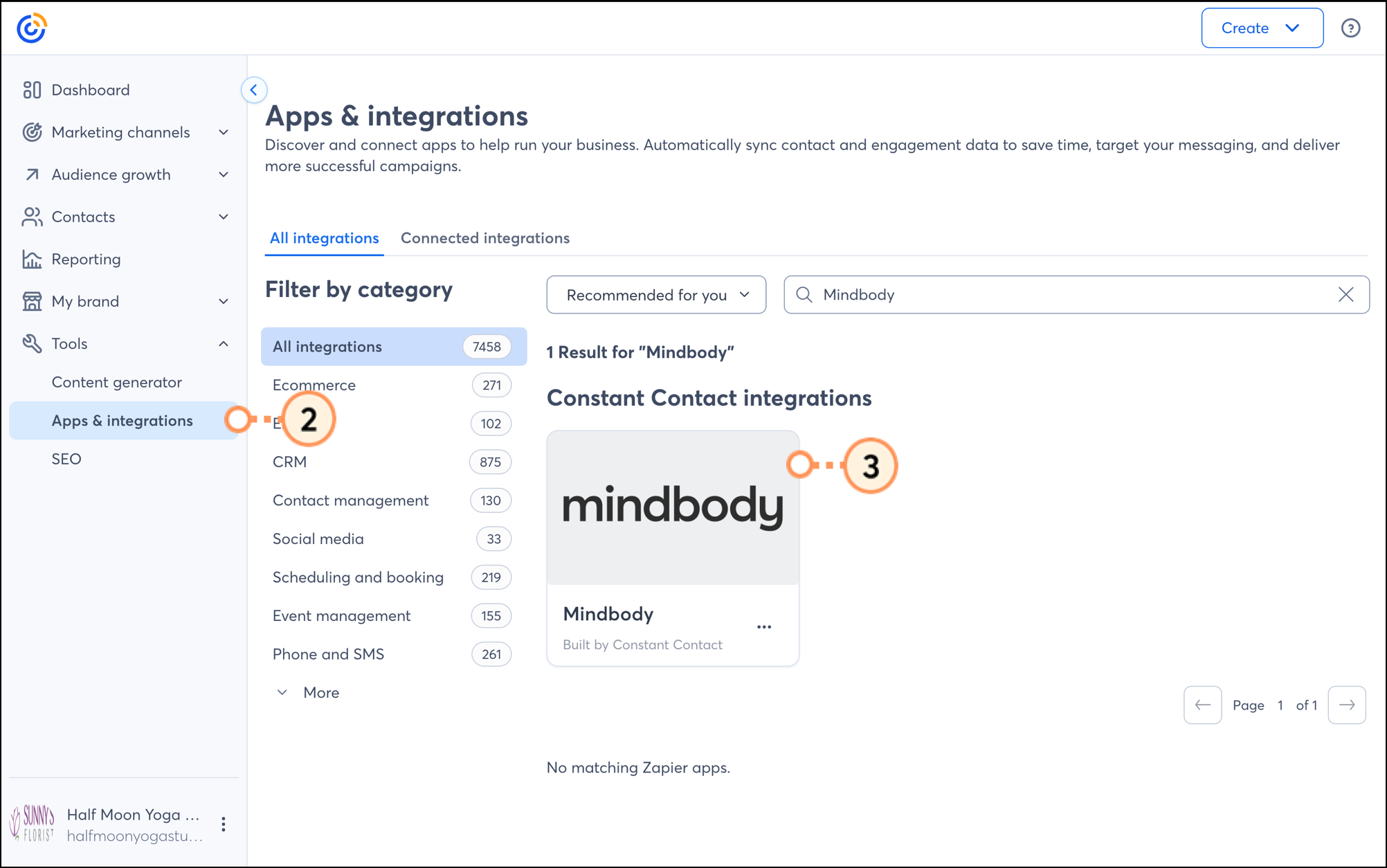
- Klicken Sie Get Started (Loslegen).
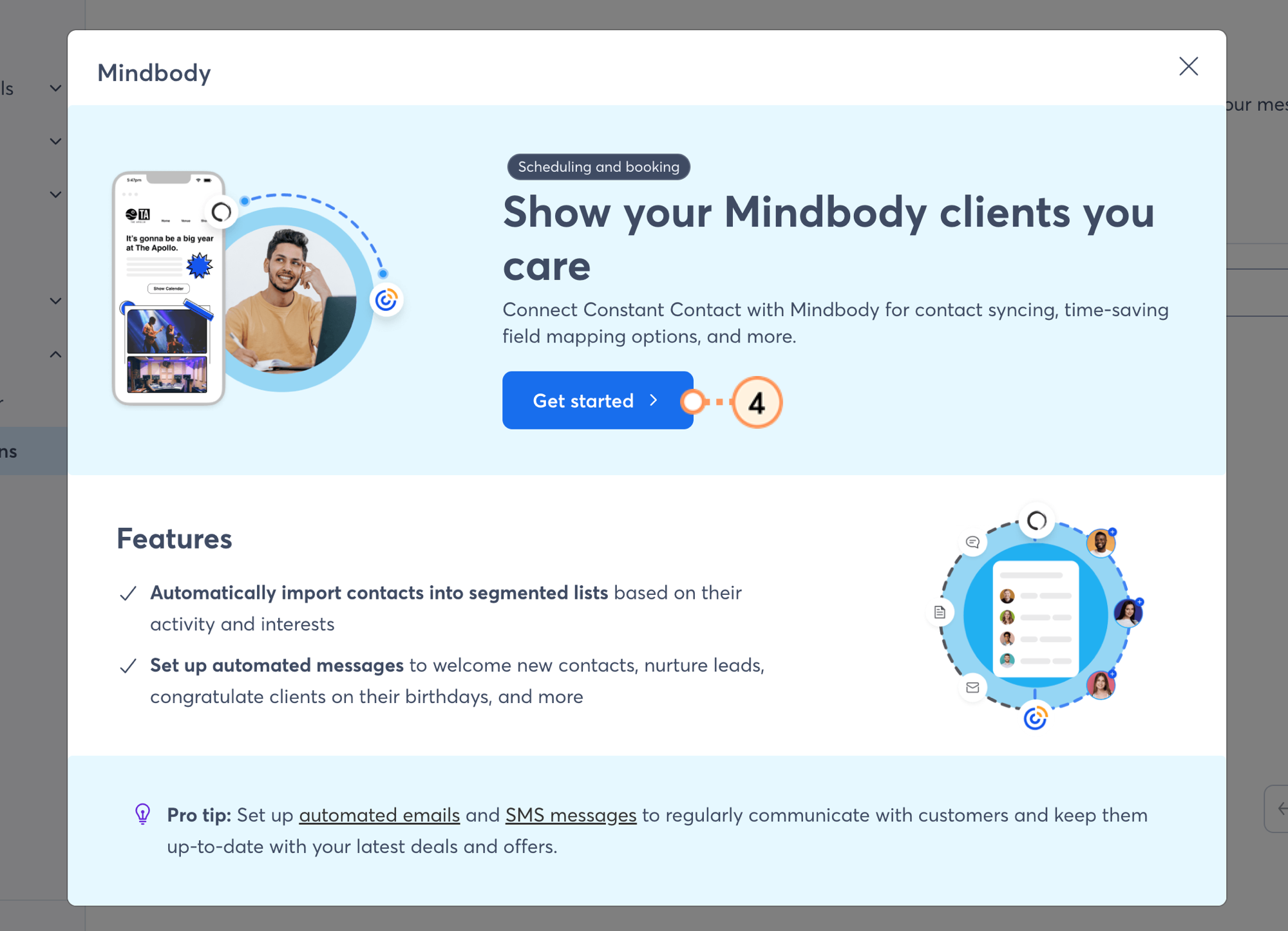
- Klicken Sie Open Mindbody (Mindbody öffnen).
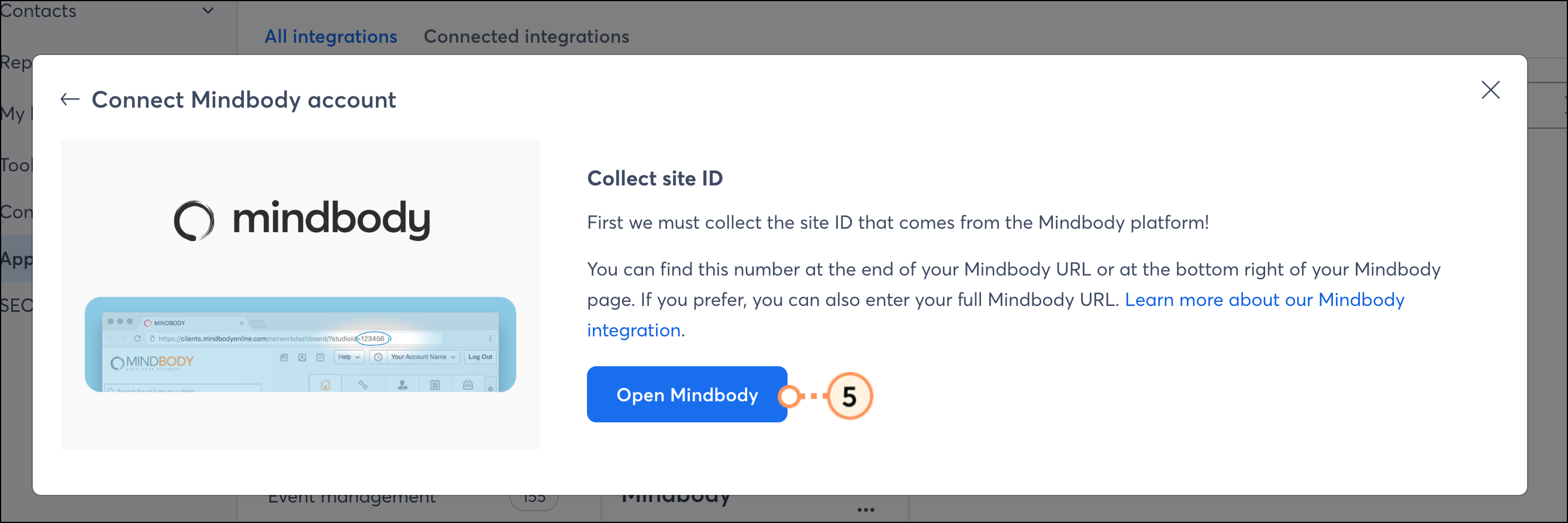
- Suchen Sie in der neuen Registerkarte nach Ihrer Mindbody-Website.
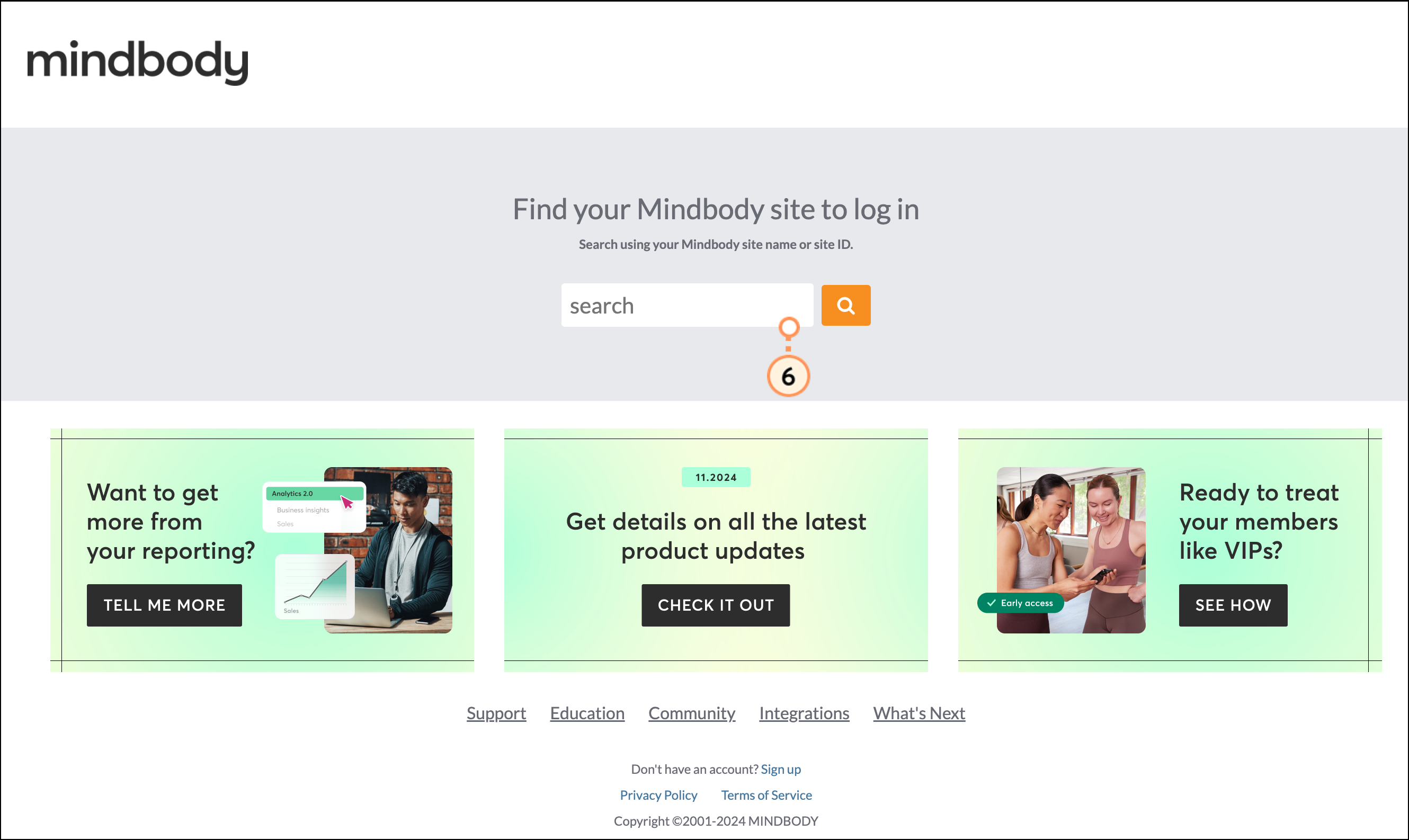
- Wählen Sie dann Ihre Website aus.
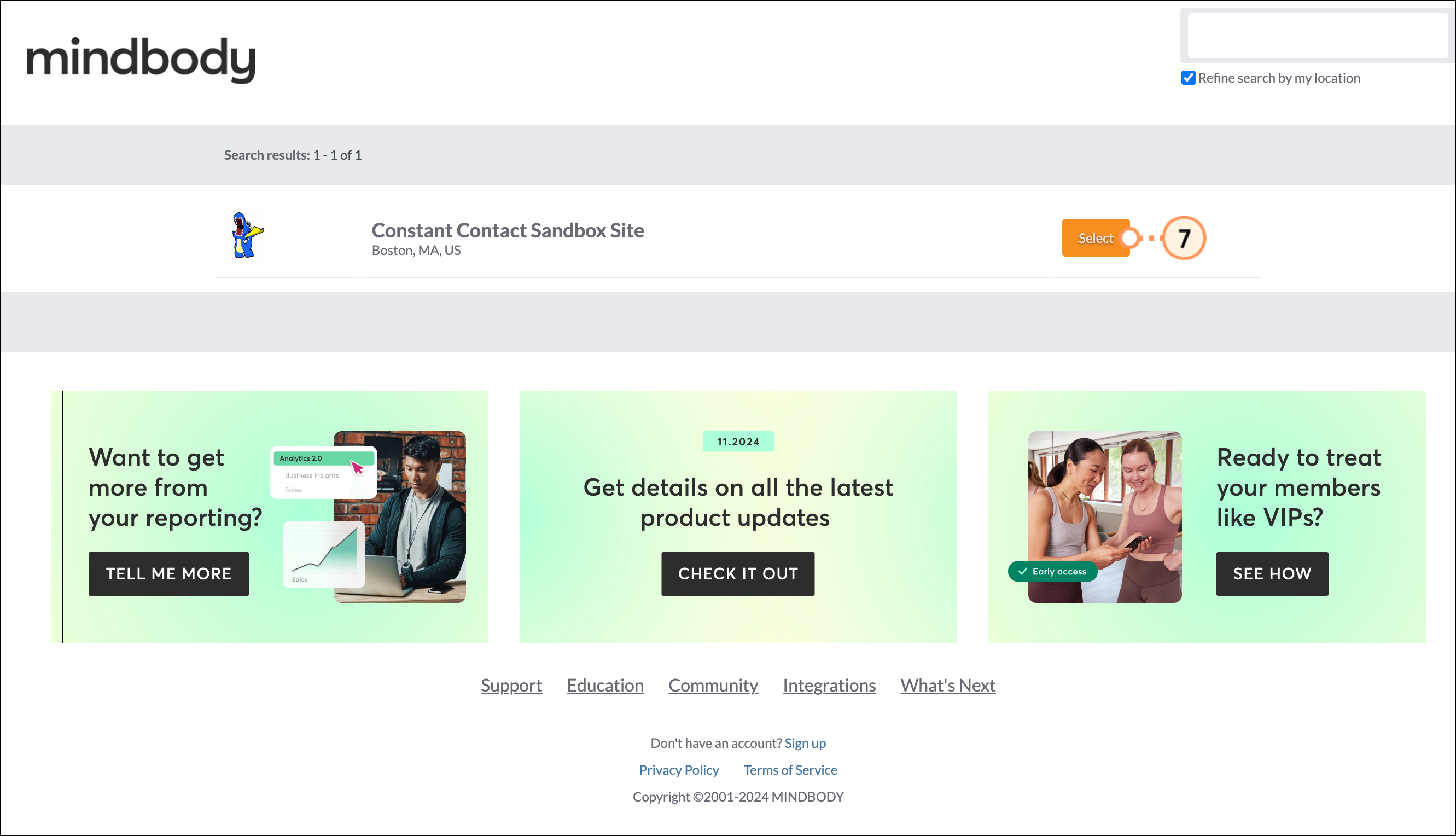
Wenn Sie bereits angemeldet sind, brauchen Sie nicht zu suchen. Klicken Sie einfach auf das Symbol.
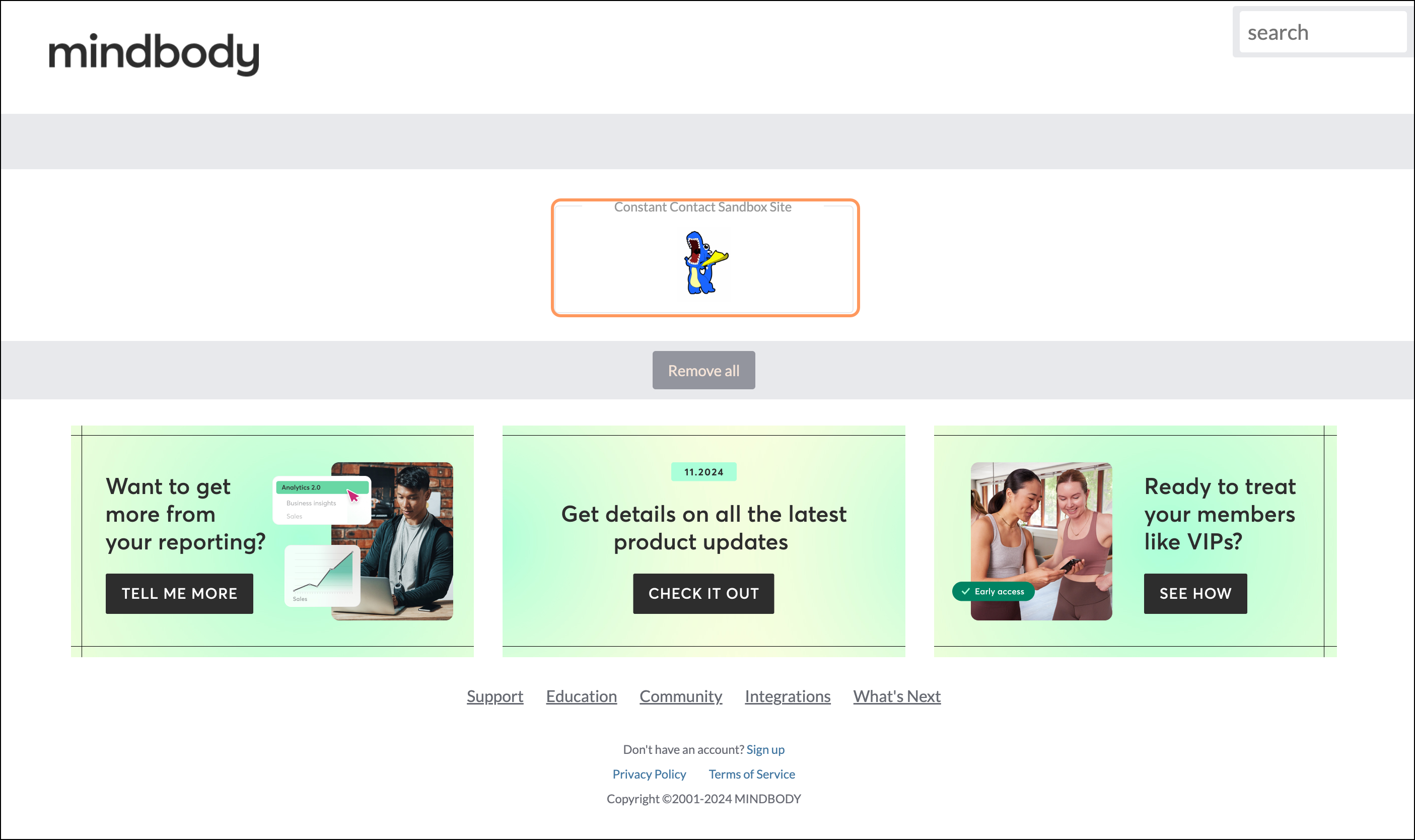
- Kehren Sie zur Registerkarte Constant Contact zurück und geben Sie Ihre Mindbody Website-ID ein.
- Lesen Sie die Geschäftsbedingungen und stimmen Sie Ihnen zu.
- Klicken Sie auf Connect Your Account (Ihren Account verknüpfen).
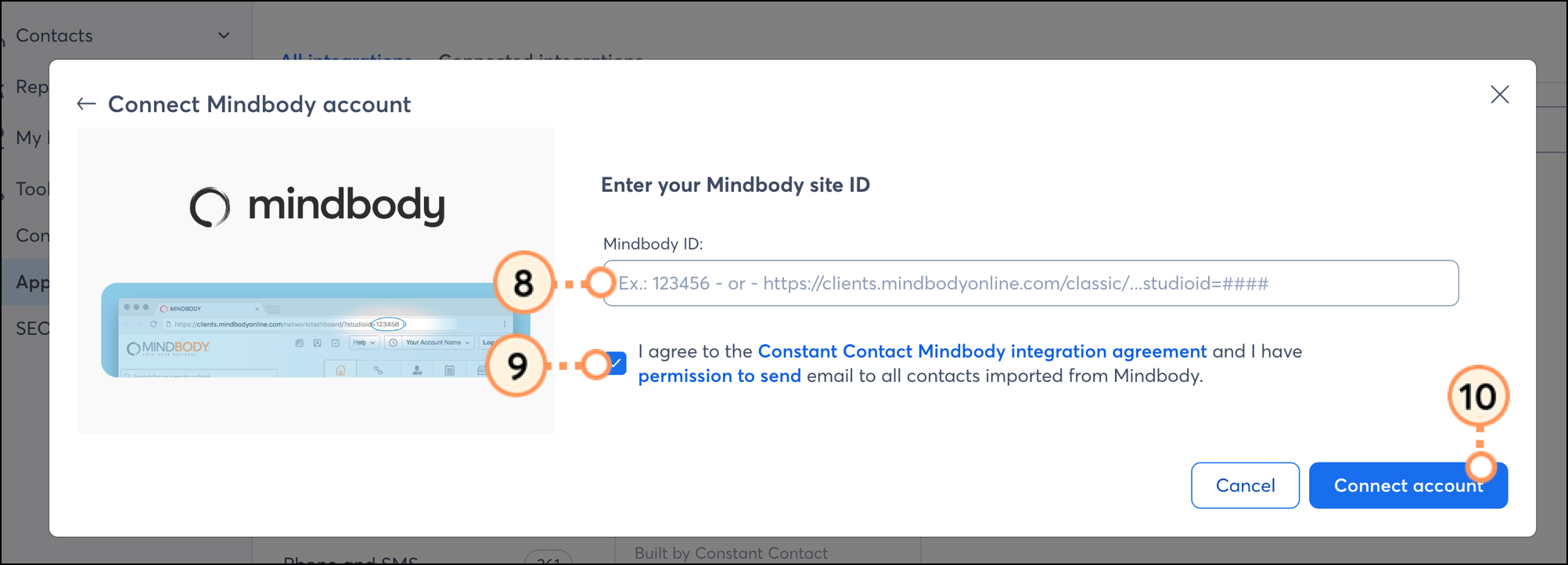
- Klicken Sie auf Activated! (Aktiviert).
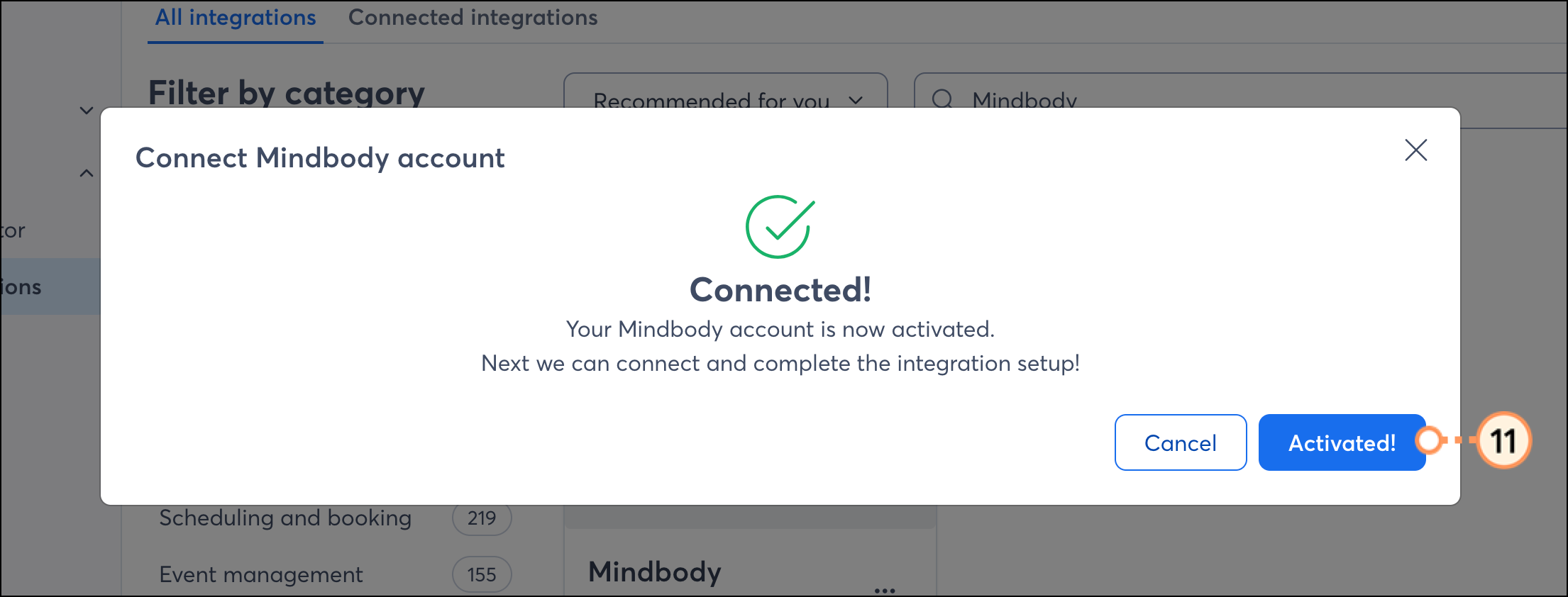
- Sobald Ihr Account verknüpft ist, werden Sie zum Dashboard Mindbody-Integration weitergeleitet. Klicken Sie auf Lists (Listen), um die erstellten Kontaktlisten anzuzeigen. Klicken Sie auf den Listennamen, um alle Kontakte anzuzeigen, die auf der Liste stehen.
Hinweis: Je nach Anzahl Ihrer Kontakte kann dieser Vorgang bis zu einer Stunde dauern.
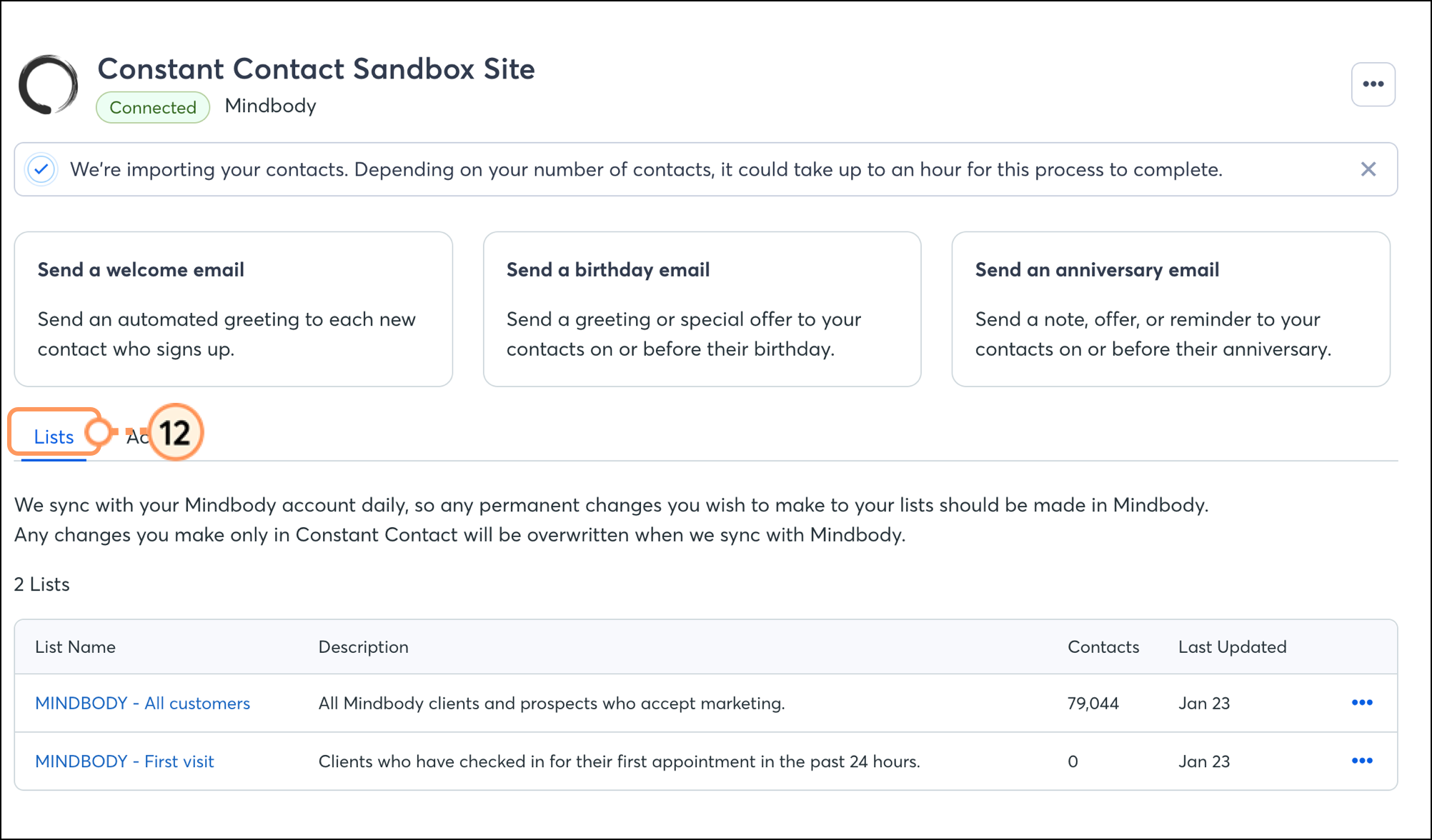
Nachdem Ihre Mindbody-Kontakte zu Ihrem Account hinzugefügt wurden, können Sie mit dem E-Mail-Versand beginnen. Fügen Sie einen Mindbody Termin-Link in eine Constant Contact-E-Mail ein, so dass Ihre Kunden Termine mit Ihnen direkt in der E-Mail vereinbaren können!
Verstärken Sie Ihr Marketing mit der Mindbody-Integration
Sobald Ihr Mindbody-Konto mit Constant Contact synchronisiert ist, gibt es mehrere Möglichkeiten, die Integration in Ihrem Constant Contact-Konto zu nutzen.
- Mindbody-Link in eine E-Mail einfügen - Ihren Kunden eine einfache Terminvereinbarung durch Hinzufügen Ihres Mindbody Termin-Link zu einer Schaltfläche in Ihrer E -Mail ermöglichen
- Ein individuelles Kontaktsegment erstellen - Wenn Sie Kontakte aus Mindbody importieren, werden diese in segmentierte Listen für Sie synchronisiert. Vielleicht möchten Sie diese Kontakte aber auch noch weiter segmentieren, um spezifische, gezielte Nachrichten zu versenden. Dazu können Sie ein benutzerdefiniertes Segment von Kontakten erstellen.
- Einen automatisierten Willkommenspfad erstellen - Erstellen Sie einen Willkommenspfad und weisen Sie ihn der Kontaktliste „Mindbody - Erster Besuch“ zu. Sobald diese Liste synchronisiert ist, wird neu hinzugefügten Kontakten automatisch eine E-Mail oder SMS-Nachricht gesendet.
- Automatisierten Geburtstagspfad erstellen - Da die Geburtstage von Mindbody-Kunden automatisch in Constant Contact importiert werden, können Sie ihnen ganz einfach eine jährliche E-Mail- oder SMS-Nachricht schicken!
- Erstellen Sie einen automatisierten Jahrestagspfad - Senden Sie Ihren Kunden jährliche E-Mails oder SMS-Nachrichten auf Basis des Datums ihres ersten Besuchs in Ihrem Unternehmen.
Alle Links, die wir von Seiten, die nicht zu Constant Contact gehören, bereitstellen, oder Informationen über Produkte oder Services, die nicht zu Constant Contact gehören, werden gefälligkeitshalber zur Verfügung gestellt und sollten nicht als Billigung von Constant Contact ausgelegt werden.